Lär känna Samsungs röstinspelare: recension och 3 alternativ
Bland de fantastiska sakerna en Samsung-enhet har är en specialgjord app för att spela in röst som kallas Samsung Voice Recorder. Även om den är designad för att erbjuda en enkel inspelningsupplevelse, kanske du vill ha mer utöver det. Så du letar fortfarande efter ytterligare applikationer som kan hjälpa dig att spela in berättarröst med hög kvalitet. Lyckligtvis är du här idag för att upptäcka mer om vad Samsung Voice Recorder-appen erbjuder och ytterligare tre appar på Samsung-enheter.
Guidelista
Recension av app för Samsung Voice Recorder Få 3 fler appalternativ Kan du spela in telefonsamtal med Samsung Voice Recorder FAQsLär dig mer om Samsung Voice Recorder-appen
På de flesta Samsung-enheter är appen Samsung Voice Recorder förinstallerad. Om du på något sätt inte har det kan du enkelt installera det i Google Play Butik. Innan du kommer in på fler alternativ för att spela in röst på din Samsung-enhet bör du först veta mer om Samsung Voice Recorder. Här är en sammanfattning av dess funktioner, fördelar och nackdelar.
Funktioner:
- Spela in ljud för att fånga föreläsningar, intervjuer, möten och mer.
- Låter dig pausa eller återuppta inspelningen för en nödvändig snabb paus.
- Låt dig lyssna tillbaka på dina ljudinspelningar för att granska viktiga punkter.
- Sätt markörer på specifika punkter i inspelningen.
- Anpassa inspelningskvaliteten efter dina behov.
- Ge alternativ för att spara inspelningar via e-post, sociala medier, etc.
- Organisera dina inspelningar efter datum, titel eller markörer.
- Fördelar
- Du behöver inte betala eftersom den ofta kommer förinstallerad.
- Snabbkontroll av röstinspelningsuppspelningen.
- Fånga ljud tydligt och förståeligt.
- Håll din inspelning organiserad.
- Nackdelar
- Saknar avancerade redigeringsfunktioner för att trimma ljud.
- Erbjud inte brusreducering på vissa modeller.
- Inspelningar sparas i internminnet, vilket äter upp ditt lagringsutrymme.
Samsung Voice Recorder-appen verkar vara ett bra alternativ för enkla inspelningsbehov. Ändå kanske du vill ta en titt på följande applikationer i nästa avsnitt om du letar efter mer sofistikerad funktionalitet.
Skaffa ytterligare 3 röstinspelningsappar på Samsung
Som nämnts ger de tre applikationerna nedan mer avancerade funktioner än Samsung Voice Recorder-appen för att spela in ljud. Deras unika funktioner, för- och nackdelar hjälper dig att fatta ett bättre beslut; kolla in dem nu.
1.AudioLab Audio Editor Recorder
Det är en mobilapplikation som främst används för att spela in och redigera ljudfiler. För att inte tala om, det är en gratis Samsung-röstinspelningsapp; den har också trimnings-, skärnings-, beskärnings- och till och med mixningsmöjligheter för ljudfiler. Dessutom kan det hjälpa dig att ändra hastigheten och tonhöjden på dina ljudinspelningar utan ansträngning, samt anpassa dem för att skapa dem som din ringsignal.
- Fördelar
- Har en omfattande funktion för inspelningar.
- Lätt att navigera till att börja med.
- Kan arbeta med en mängd olika ljudfilformat.
- Nackdelar
- Gratisversionen av appen har visningsannonser.
- Många funktioner kräver köp i appen.
Steg 1.Starta denna Samsung-röstinspelare och låt den komma åt din mikrofon. Du kan också justera inspelningsinställningar från knappen "Inställningar".
Steg 2.När allt är klart trycker du på knappen "Spela in" för att starta röstinspelning. Senare kan du trimma, lägga till effekter och göra mer till din inspelning innan du trycker på "Spara"-knappen.
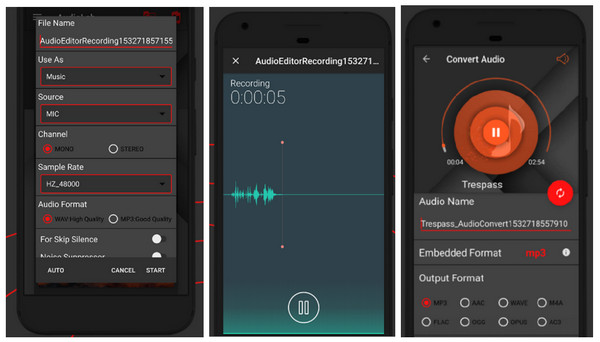
2. Enkel röstinspelare
En populär Samsung Galaxy-röstinspelningsapp är Easy Voice Recorder. Den tillåter dig att spela in ljud på ett enkelt sätt, vilket är fördelaktigt för föreläsningar, intervjuer, möten, etc. Dessutom låter den dig anpassa inspelningskvaliteten för att möta dina behov. Du kan också lägga till markörer till dina inspelningar, organisera dem och byta namn på dem för bättre identifiering.
- Fördelar
- Pausa och återuppta inspelningen för flexibilitet.
- Markeringsfunktion för snabb referens.
- Fler organisationsalternativ för dina inspelningar.
- Nackdelar
- Inte tillräckligt med redigeringsfunktioner, som trimning.
- Gratisversionen har inga breda inspelningsalternativ.
Steg 1.När du har startat appen, låt den komma åt din mikrofon. Tryck sedan på "Spela in"-knappen när du är redo.
Steg 2.Avsluta inspelningen senare och lägg sedan till en titel eller markör om du vill. Tryck sedan på "Spara"-knappen (diskettikon) för att ladda ner din röst från denna Samsung-röstinspelare.

3. Dolby On
Dolby On är en annan Samsung röstinspelare app som kan användas för att spela in ljud på din telefon. Du kan skaffa inspelningar av hög kvalitet med hjälp av brusreducering, begränsning och andra förbättringsfunktioner. Förutom att vara lätt att använda, kan du njuta av dess avancerade redigeringsfunktioner, inklusive multi-track redigering och sömlös ljudtrimning.
- Fördelar
- Lägg automatiskt till brusreducering för en tydligare inspelning.
- Importera enkelt befintliga ljudfiler.
- Dela ditt skapande på sociala medieplattformar.
- Nackdelar
- Lita på mikrofonen på din mobila enhet.
- Påverka telefonens batteri snabbare.
Steg 1.När du har öppnat Dolby On-appen trycker du på alternativet "Tillåt" för att fortsätta. Sedan, om du är redo, tryck på "Spela in"-knappen för att starta nedräkningen på 3 sekunder.
Steg 2.Börja spela in, och den här röstinspelare-appen på Samsung kommer att fånga den med sina studioeffekter. Tryck på "Stopp"-knappen för att slutföra inspelningen.
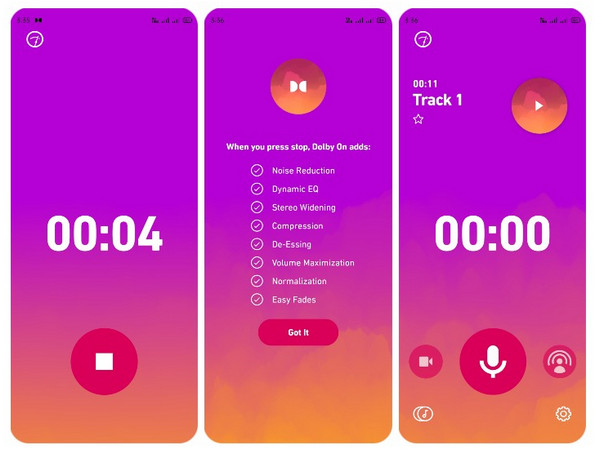
Kan du spela in telefonsamtal med Samsung Voice Recorder
Om du specifikt behöver spela in ett telefonsamtal på din Samsung-enhet är det ont att informera dig om att du inte kan spela in telefonsamtal i Samsung Voice Recorder-appen. Däremot kan du lita på AnyRec Screen Recorder. för att spela in både systemljudet och din röst på Samsung Galaxy. Med hjälp av en Wi-Fi-anslutning, USB-kabel eller en QR-kod kan du börja spela in telefonsamtal på Windows/Mac och njuta av dess redigeringsverktyg efteråt. För olika ändamål är denna brännarprogramvara nödvändig.

Spegla din telefon och spela in Samsung-ljud med separata volymer.
Njut av alla telefoninspelningar i dina önskade utdatainställningar utan vattenstämpel.
Använd dess redigeringsfunktioner, som att trimma onödiga ljudsegment.
Personliga snabbtangenter för en enkel start, paus, återuppta, stoppa och mer.
100% Säker
100% Säker
Steg 1.Lansera AnyRec Screen Recorder, välj sedan knappen "Telefon" på startskärmen. Du kommer att se ett fönster som ber dig att välja telefontyp och välja "Android-inspelare".

Steg 2.Anslut din telefon till datorn via USB eller Wi-Fi. Följ guiden i denna röstinspelare för att installera FoneLab Mirror eller använd QR-kod för att upptäcka enheten.

Steg 3.När allt är konfigurerat startar du dina telefonsamtal och klickar sedan på "Spela in"-knappen på din datorskärm för att börja spela in med det här alternativet Samsung Voice Recorder för iPhone och Android.
100% Säker
100% Säker
FAQs
-
Kan jag spela in telefonsamtal med Samsung Galaxy Voice Recorder?
Tyvärr nej. På grund av enhetsbegränsningar kan applikationen inte spela in telefonsamtal; den kan bara fånga din mikrofonröst och inte den andra sidan av telefonkonversationen.
-
Är det möjligt att konvertera inspelningar till text med Samsung Voice Recorder-appen?
Tyvärr kan du inte göra det i appen. Den har inte en inbyggd tal-till-text-funktion som kan hjälpa; för det specifika ändamålet behöver du en separat app.
-
Kan jag spela in med Samsung-inspelaren utan internetanslutning?
Ja. Det som är bra med inspelningsappen är att den är helt offline och inte kräver att du ansluter till ett Wi-Fi-nätverk bara för att börja spela in.
-
Var lagrar appen Samsung Voice Recorder inspelningar?
Alla inspelningar som görs med applikationen lagras på enhetens internminne. För att komma åt dem kan du gå igenom appen och se listan över alla dina inspelningar. Eller gå till Filhanteraren-appen som är förinstallerad på Samsung.
-
Kan jag ställa in en inspelningstimer om jag spelar in med Samsung Voice Recorder?
Nej. Applikationen har ingen inbyggd inspelningstimer som hjälper dig att ställa in när inspelningssessionen slutar. Du kommer att starta och avsluta inspelningen manuellt beroende på dina behov.
Slutsats
Samsung Voice Recorder-appen är verkligen fördelaktig för Samsung-användares grundläggande inspelningskrav. Men om du tror att det inte räcker kan du se andra inspelareapplikationer för Samsung, som Dolby On, Easy Voice Recorder, etc. Men för en sömlös inspelning av telefonsamtal, tveka inte att gå till AnyRec Screen Recorder. Denna Samsung-röstinspelare kan spegla din telefonskärm till ett skrivbord och starta spela in FaceTime samtal eller andra aktiviteter i hög kvalitet. Ladda ner den nu och njut av dess avancerade inspelnings- och redigeringsfunktioner.
100% Säker
100% Säker
